Win7局域網(wǎng)無法訪問如何解決?
最近有Win7用戶反映,訪問局域網(wǎng)的時候出錯,導(dǎo)致無法正常共享文件,共享打印機(jī)等,用戶并不知道這是怎么回事,也不知道該如何解決,為此非常苦惱。那么,Win7局域網(wǎng)無法訪問如何解決呢?接下來,我們一起往下看看Win7局域網(wǎng)無法訪問的解決方法。
方法/步驟
1、訪問IP為“192.168.1.102”的電腦時報(bào)錯,如下圖;
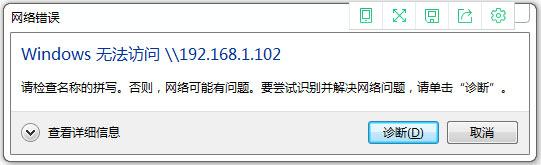
2、首先,把系統(tǒng)的防火墻打開,在IP為“192.168.1.102”的電腦上打開“控制面板”點(diǎn)選“系統(tǒng)和安全”;

3、點(diǎn)擊“Windows防火墻”;
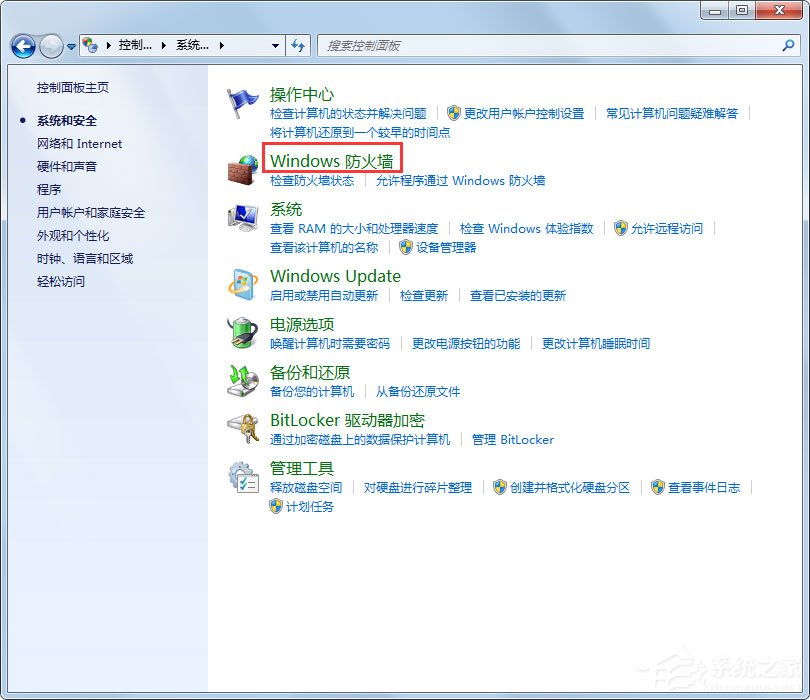
4、在左側(cè)找到“打開或關(guān)閉Windows防火墻”,鼠標(biāo)單擊;
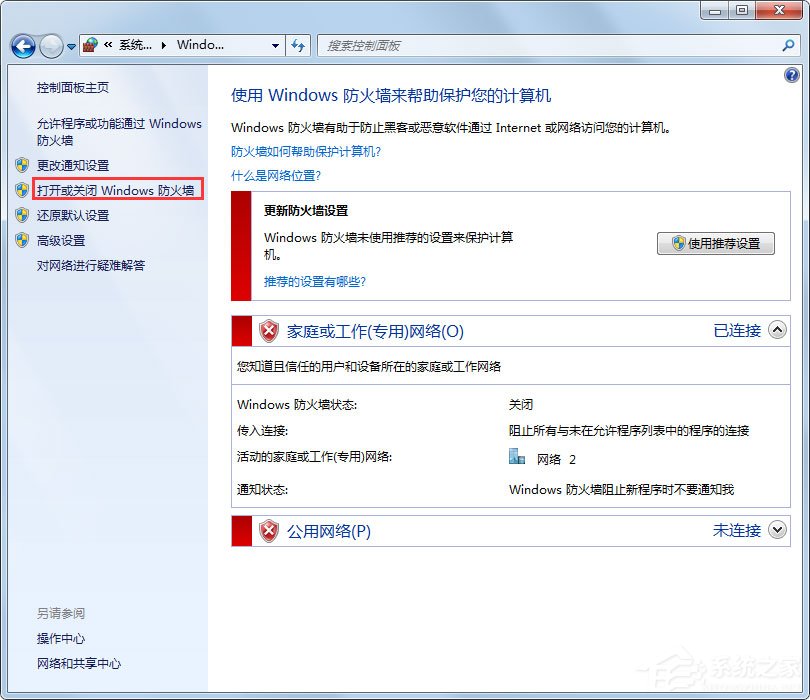
5、兩個選項(xiàng)都選擇“關(guān)閉Windows防火墻”;
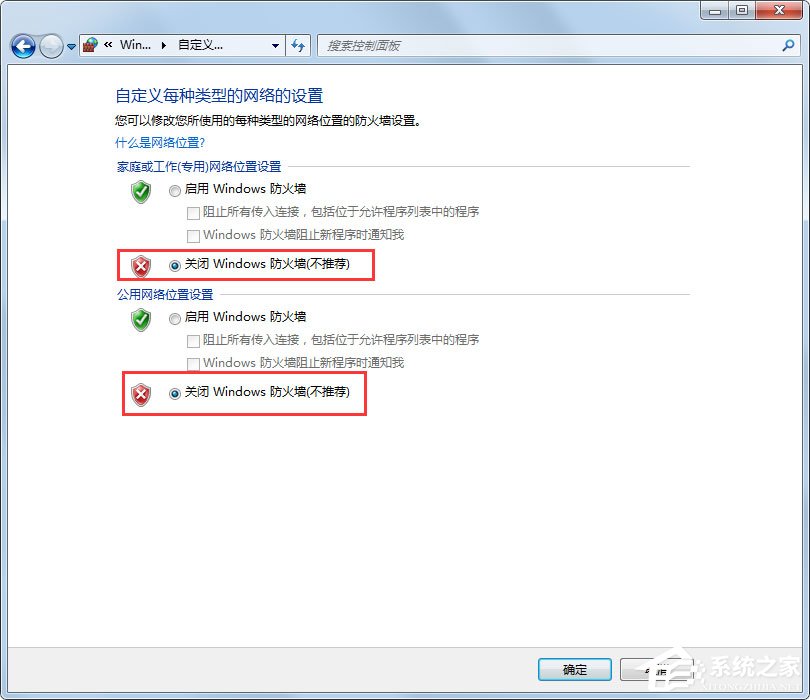
6、其次,開啟來賓賬戶,回到“控制面板”點(diǎn)選“用戶賬戶和家庭安全”;
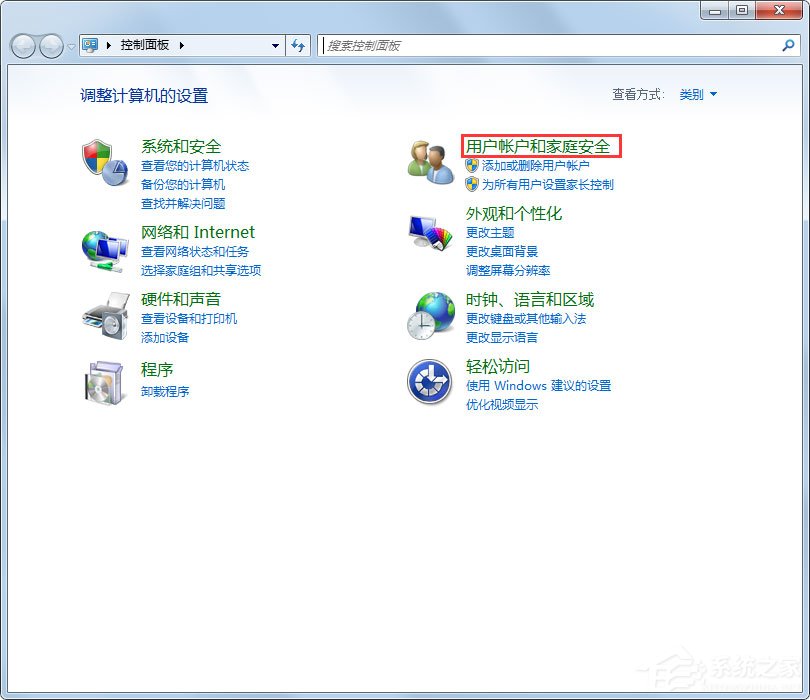
7、點(diǎn)擊“用戶賬戶”;
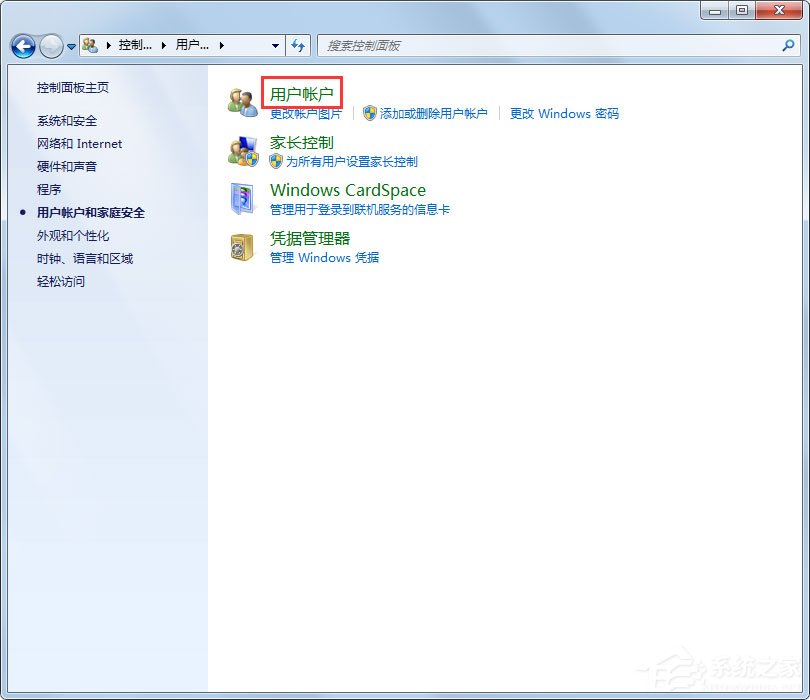
8、點(diǎn)擊“管理其他賬戶”;
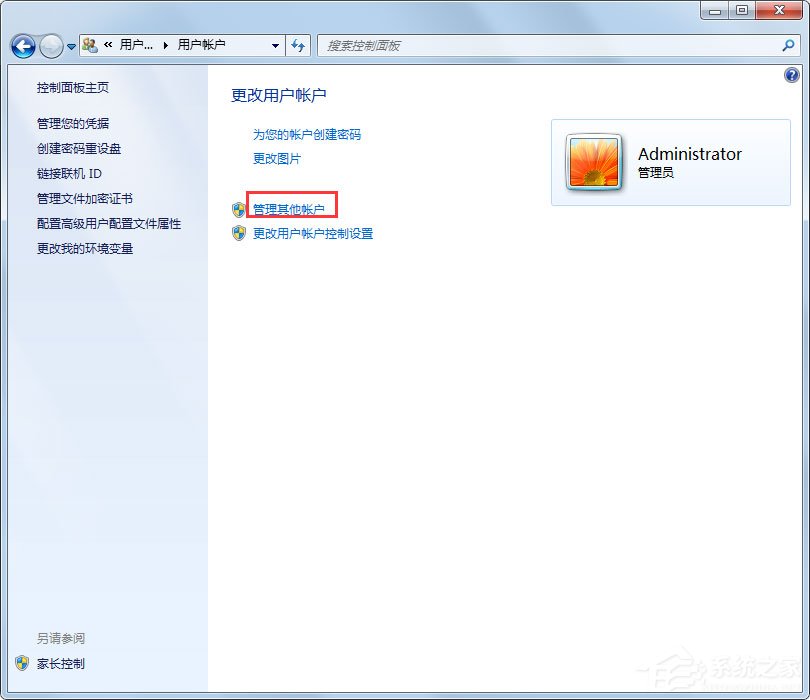
9、點(diǎn)擊“Guest”賬戶,點(diǎn)擊“啟用”;
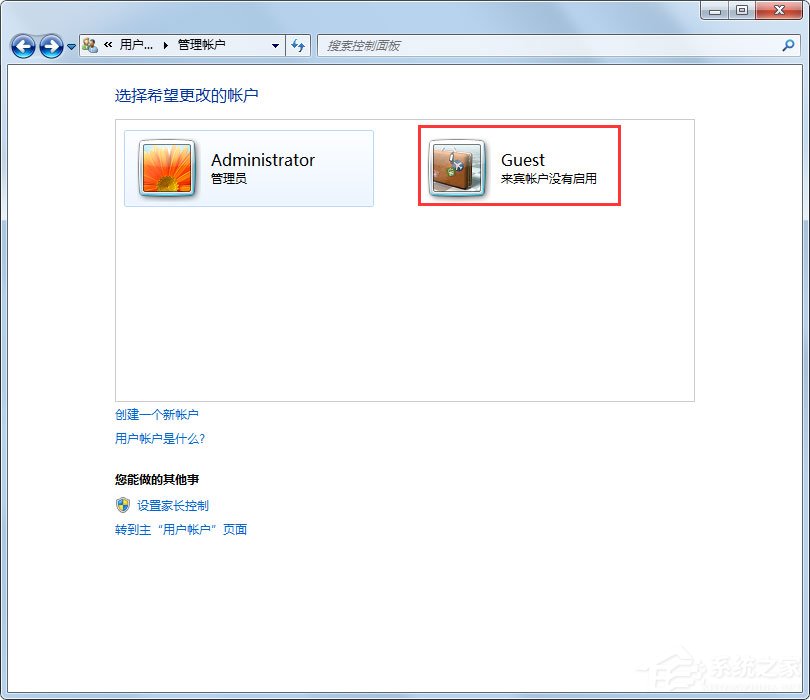
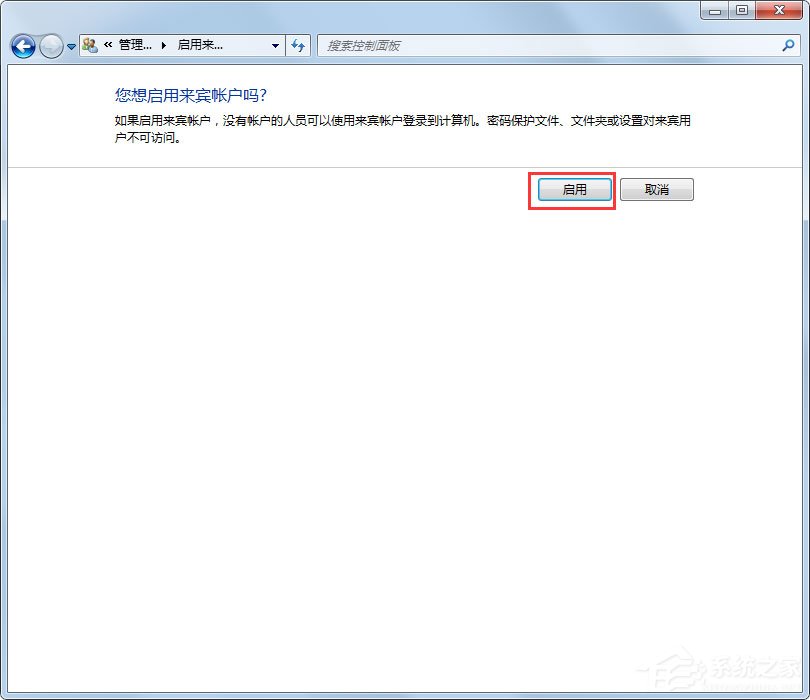
10、退回桌面,按“Windows功能”鍵+“R”鍵,打開運(yùn)行窗口,輸入“gpedit.msc”,回車;
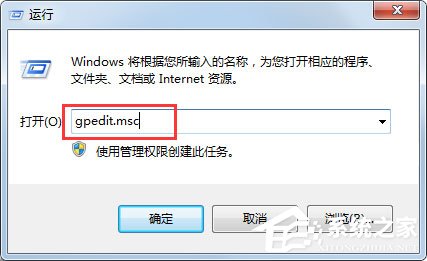
11、點(diǎn)擊“Windows設(shè)置”-“安全設(shè)置”-“本地策略”-“用戶權(quán)限分配”,在右側(cè)窗口找到“拒絕從網(wǎng)絡(luò)訪問這臺計(jì)算機(jī)”,雙擊;
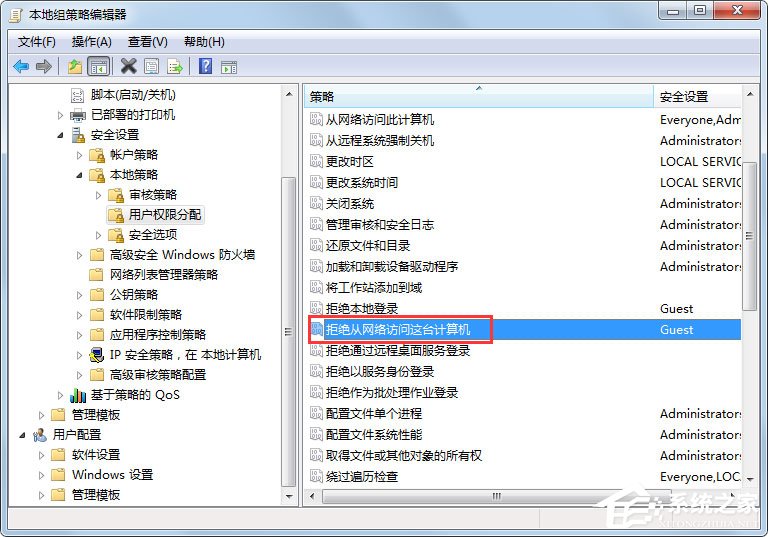
12、選擇“Guest”賬戶,刪除;
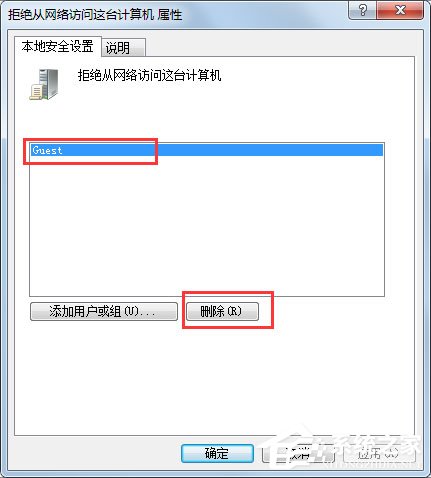
13、做完以上操作,再次訪問“192.168.1.102”,就可以正常訪問了。
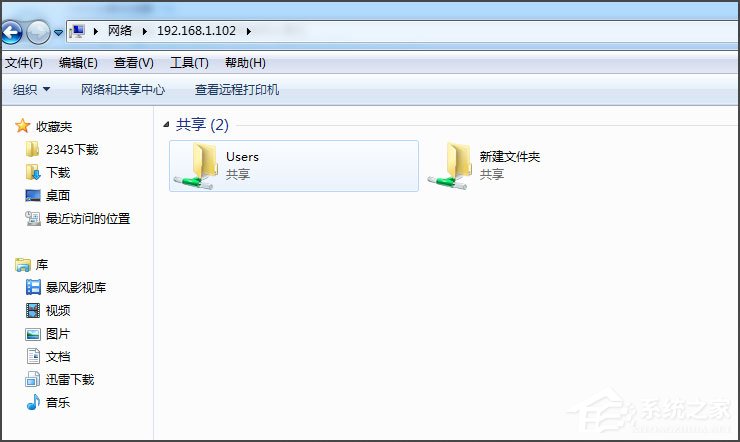
以上就是Win7局域網(wǎng)無法訪問的具體解決方法,按照以上方法進(jìn)行操作后,再次訪問局域網(wǎng)的時候相信就不會再出現(xiàn)錯誤了。
相關(guān)文章:
1. 統(tǒng)信uos系統(tǒng)怎么管理打印界面和打印隊(duì)列?2. Win7桌面突然變成經(jīng)典主題怎么恢復(fù)?3. Win XP重裝系統(tǒng)后沒有權(quán)限怎么辦?系統(tǒng)權(quán)限設(shè)置教程4. Win10 dnf圖表系統(tǒng)組建失敗怎么修復(fù)?5. Win11家庭版怎么升級專業(yè)版 Win11家庭版升級W專業(yè)版教程6. Centos7 yum安裝git服務(wù)器7. Win11攝像頭禁用了怎么辦?Win11系統(tǒng)禁用攝像頭無法使用解決方法8. U盤怎么裝WinXP系統(tǒng)?U盤裝深度winXP系統(tǒng)詳細(xì)圖文教程9. Win10系統(tǒng)怎么設(shè)置輸入法?Win10系統(tǒng)設(shè)置輸入法操作方法10. Windows7旗艦版系統(tǒng)卸載軟件提示“請等待當(dāng)前程序完成卸載或更改”怎么回事?
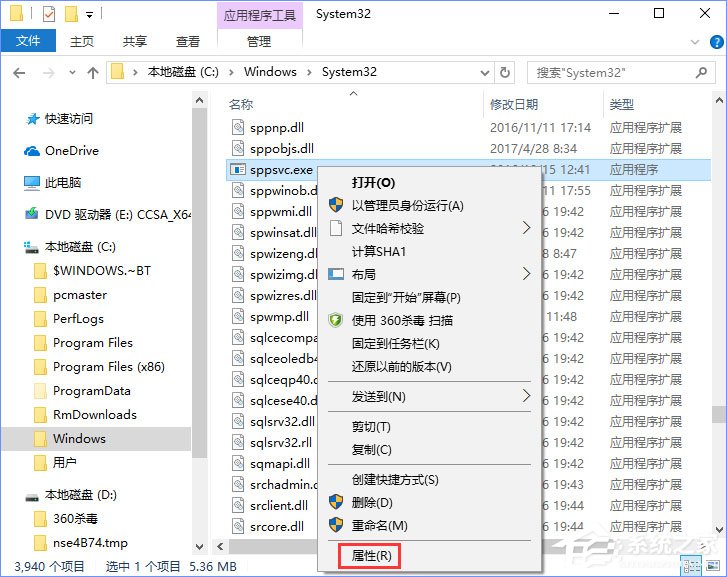
 網(wǎng)公網(wǎng)安備
網(wǎng)公網(wǎng)安備